Cara memasang postgresql dengan phppgadmin di opensuse
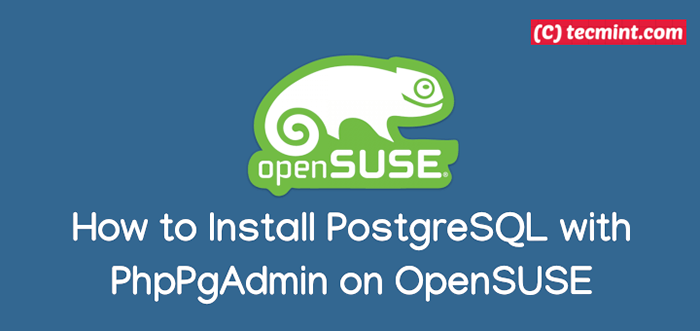
- 3871
- 789
- Clarence Tromp
PostgreSQL (biasanya dikenali sebagai Postgres) adalah sistem pangkalan data pangkalan data objek-relasi yang kuat, bebas dan terbuka, sangat extensible dan silang platform, dibina untuk kebolehpercayaan, kekukuhan ciri, dan prestasi tinggi.
PostgreSQL berjalan di semua sistem operasi utama termasuk Linux. Ia menggunakan dan memanjangkan bahasa SQL yang digabungkan dengan banyak ciri yang selamat menyimpan dan skala beban kerja data yang paling rumit.
Phppgadmin adalah alat yang digunakan untuk mentadbir PostgreSQL pangkalan data melalui web. Ia membolehkan untuk mentadbir pelbagai pelayan, menguruskan pelbagai aspek yang berbeza dari PostgreSQL, dan menyokong manipulasi data yang mudah.
Ia juga menyokong pembuangan data jadual dalam pelbagai format: SQL, Salin, XML, XHTML, CSV, Tabbed, PG_DUMP dan mengimport skrip SQL, Data Salinan, XML, CSV, dan TabBED. Yang penting, ia boleh diperluaskan dengan penggunaan plugin.
Dalam artikel ini, kami akan menerangkan cara memasang PostgreSQL 10 dan Phppgadmin 5.6 dalam opensuse Edisi Pelayan.
Memasang Pelayan Pangkalan Data PostgreSQL
PostgreSQL 10 tersedia untuk dipasang pada opensuse dari repositori lalai menggunakan perintah zyper berikut.
$ sudo zypper pemasangan postgresql10-server postgresql10
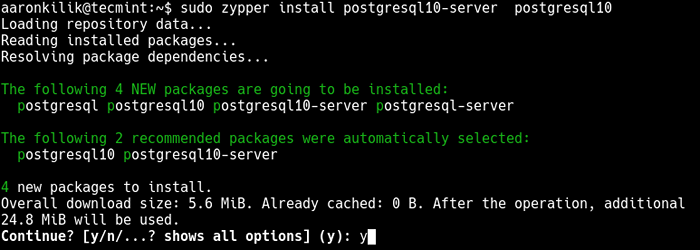 Pasang PostgreSQL di OpenSuse
Pasang PostgreSQL di OpenSuse Apabila proses pemasangan selesai, mulakan Postgres perkhidmatan, membolehkannya untuk memulakan automatik pada boot sistem dan mengesahkan statusnya menggunakan arahan berikut.
$ sudo systemctl start postgresql $ sudo systemctl enable postgresql $ sudo systemctl status postgresql
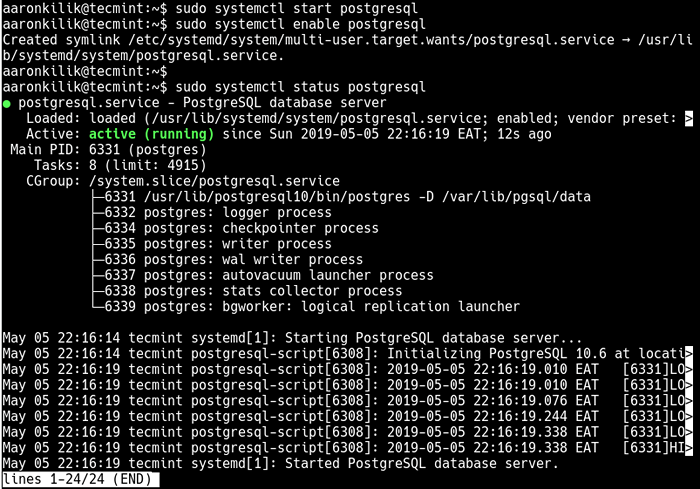 Mulakan Perkhidmatan PostgreSQL
Mulakan Perkhidmatan PostgreSQL Semasa pemasangan, Postgres mewujudkan pengguna pangkalan data pentadbiran yang dinamakan "Postgres" tanpa kata laluan untuk menguruskan PostgreSQL pelayan. Langkah penting seterusnya adalah untuk menjamin akaun pengguna ini dengan menetapkan kata laluan untuknya.
Tukar pertama ke Postgres akaun pengguna, kemudian akses Postgres shell dan tetapkan kata laluan baru untuk pengguna lalai seperti berikut.
$ sudo su - postgres $ psql # \ pasca passwes
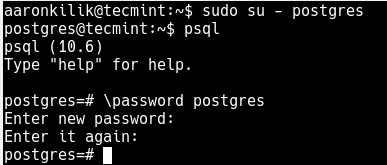 Tetapkan kata laluan pengguna Postgres
Tetapkan kata laluan pengguna Postgres Mengkonfigurasi Pelayan Pangkalan Data PostgreSQL
Pada ketika ini, kita perlu mengkonfigurasi akses ke PostgreSQL pelayan dari pelanggan dengan menyunting fail konfigurasi pengesahan klien /var/lib/pgsql/data/pg_hba.Conf.
$ sudo vim/var/lib/pgsql/data/pg_hba.Conf
Cari baris berikut dan ubah kaedah pengesahan ke MD5 Seperti yang ditunjukkan dalam tangkapan skrin (rujuk dokumentasi PostgreSQL 10 rasmi untuk memahami kaedah pengesahan yang berbeza).
# "Tempatan" adalah untuk sambungan soket domain UNIX hanya Tempatan semua semua MD5 # IPV4 Sambungan Tempatan: Hos Semua 127.0.0.1/32 MD5 # IPV6 Sambungan Tempatan: Hos Semua Semua :: 1/128 MD5
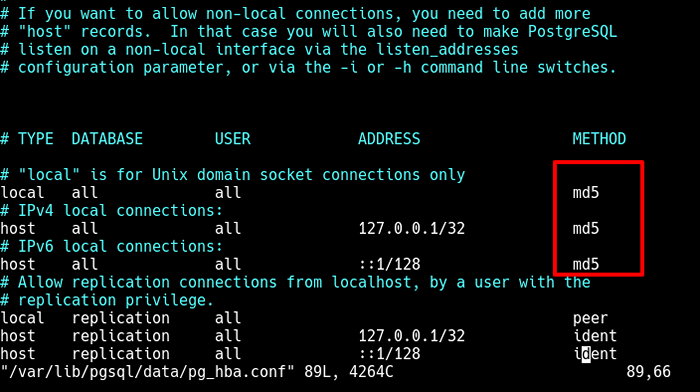 Konfigurasikan PostgreSQL
Konfigurasikan PostgreSQL Kemudian mulakan semula Postgres perkhidmatan untuk perubahan yang akan berkuatkuasa.
$ sudo Systemctl Restart PostgreSQL
Memasang dan mengkonfigurasi phppgadmin
Seperti yang diterangkan sebelum ini, Phppgadmin adalah alat pentadbiran berasaskan web untuk postgresql. Secara lalai, opensuse mempunyai Phppgadmin 5.1 yang tidak menyokong postgresql10. Oleh itu kita perlu memasang Phppgadmin 5.6 seperti yang ditunjukkan.
$ wget -c https: // github.com/phppgadmin/phppgadmin/archive/rel_5-6-0.zip $ unzip rel_5-6-0.zip $ sudo mv phppgadmin-rel_5-6-0/srv/www/htdocs/phppgadmin
Selepas memasang Phppgadmin, anda perlu membuat Phppgadmin fail konfigurasi pusat dari fail sampel yang disediakan. Kemudian buka dan edit fail yang dibuat menggunakan editor teks kegemaran anda, sebagai contoh:
$ cd/srv/www/htdocs/phppgadmin/conf/$ cp config.INC.php-dist config.INC.php $ sudo vim config.INC.php
Kemudian cari parameter konfigurasi hos baris dan tetapkan nilainya "Localhost" bagi membolehkan TCP/IP sambungan di localhost.
$ conf ['pelayan'] [0] ['host'] = 'localhost';
Di samping itu, cari parameter keselamatan masuk tambahan dan tukar nilainya dari "Benar" ke "salah" untuk membenarkan log masuk melalui Phppgadmin menggunakan nama pengguna tertentu seperti pgsql, Postgres, akar, pentadbir:
$ conf ['extra_login_security'] = false;
Simpan perubahan pada fail dan keluar.
Seterusnya, aktifkan Apache PHP dan modul versi diperlukan oleh Phppgadmin dan mulakan semula Apache2 dan PostgreSQL perkhidmatan dengan arahan berikut.
$ sudo a2enmod php7 $ sudo a2enmod versi $ sudo systemctl restart postgresql $ sudo systemctl restart apache2
Mengakses papan pemuka phppgadmin
Langkah terakhir adalah untuk mengakses Phppgadmin dari penyemak imbas web dan sambungan ujian ke pelayan pangkalan data. Gunakan alamat http: // localhost/phppgadmin/ atau http: // server_ip/phppgadmin/ untuk menavigasi.
The Phppgadmin Antara muka lalai sepatutnya muncul seperti yang ditunjukkan. Klik PostgreSQL Untuk mengakses antara muka log masuk.
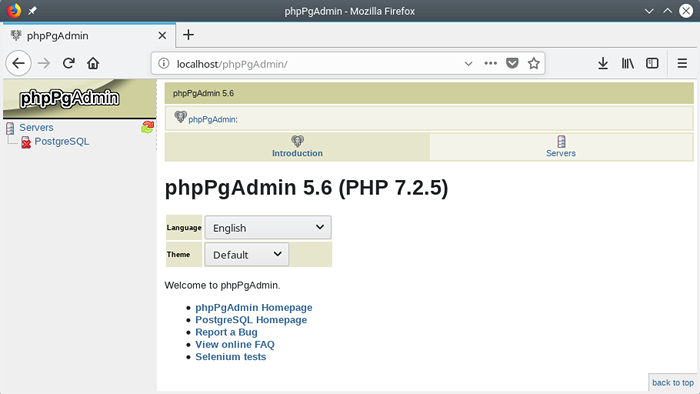 Halaman lalai phppgadmin
Halaman lalai phppgadmin Di antara muka log masuk, masukkan Postgres Sebagai nama pengguna dan berikan kata laluan yang anda tetapkan lebih awal untuk pengguna pangkalan data lalai dan klik Log masuk.
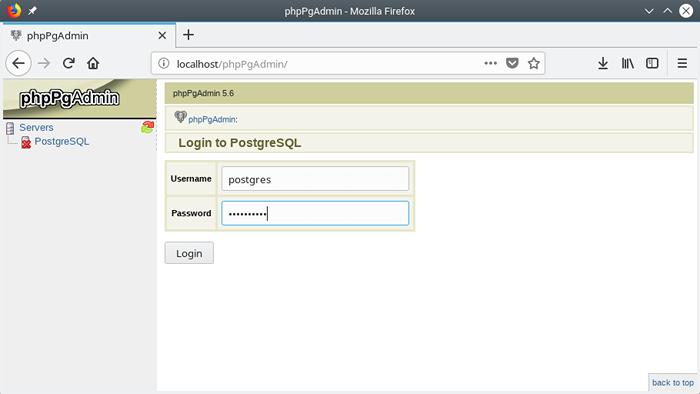 Antara muka log masuk Phppgadmin
Antara muka log masuk Phppgadmin 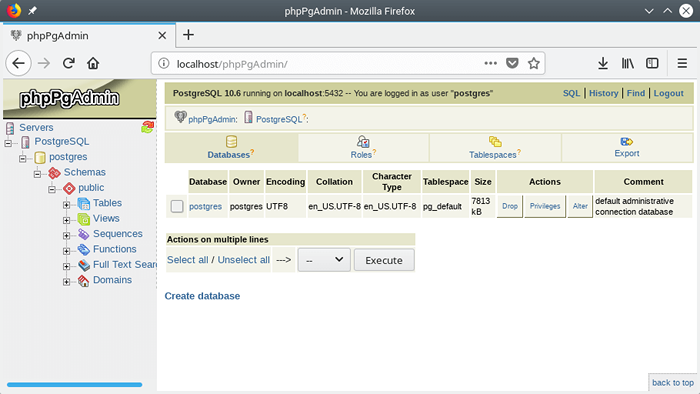 Papan pemuka utama Phppgadmin
Papan pemuka utama Phppgadmin Tahniah! Anda telah berjaya memasang PostgreSQL 10 dan Phppgadmin 5.6 dalam opensuse. Untuk sebarang pertanyaan atau komen, gunakan borang maklum balas di bawah.
- « Cara Memasang Seafile di CentOS 7
- Petua berguna untuk menyelesaikan masalah kesilapan biasa di mysql »

